Как установить лимит интернет-трафика на смартфоне HUAWEI (honor)? Как убрать ограничение трафика
Как снять ограничения трафика на телефоне. Установка лимита потребления интернет трафика
четверг, марта 24, 2016 - 09:00
Если вы активный пользователь интернета, то вам конечно знакома ситуация, когда количество потраченного трафика оказывается больше, чем хотелось. Что бы уберечь себя от таких неприятностей, достаточно установить ограничение на объем мегабайт, которое вы планируете израсходовать в конкретный период времени.
Мера ограничения будет полезна в том случае, если вам нужно потратить, скажем, не больше 50 МБ в день, которые вы заказываете с определенной целью или если они предоставляются по условиям тарифного плана. Это позволит не выйти за рамки, и не остаться с нулевым балансом или что ещё хуже – отрицательным. Это так же будет актуально, если в начале месяца приходит несколько гигабайтов не тарифицируемого трафика, который нужно распределить равными частями.
Так как же происходит процесс ограничения и как на это можно повлиять?
Лимит устанавливается в соответствующем пункте настроек, а так же при помощи специальных приложений, которые можно скачать из Google Play. Таким образом, можно выделить встроенные средства и сторонние.
Если вы решили воспользоваться стандартными возможностями Android, тогда загляните по пути: Меню – Настройки - Передача данных (путь может отличаться в зависимости от модели устройства и оболочки программного обеспечения). Здесь достаточно информативно отображается количество мегабайт, которое использовало то или иное приложение за день в определенный период времени. Что бы активировать функцию ограничения, необходимо отметить её галочкой во вкладке мобильной сети. Установить лимит для Wi-Fi не представляется возможным, так как предполагается, что трафик неограничен.
Главное достоинство данного метода, заключается в абсолютной простоте и ненадобности скачивать дополнительный софт. Вы можете указать тот объем, по достижению которого доступ к сети будет прекращен, а что бы это не произошло внезапно, установленный заранее граничный лимит предупредит о достижении предела. Из недостатков можно выделить неудобную регулировку параметров, а так же отсутствие повтора события. Это значит, что вам нужно каждый день посещать настройки и указывать день, когда будет действовать ограничение.
Другое дело сторонние приложения, большое разнообразие которых, можно преимущественно бесплатно скачать из Google Play, например Opera Max или My Data Manager. Принцип работы у них одинаковый, а отличаются они в основном предлагаемыми возможностями, поэтому давайте рассмотрим самое основное на примере последнего.
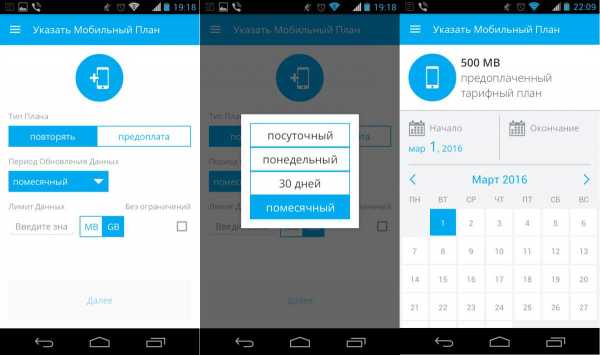
Больше всего в My Data Manager вам понравится огромное количество настроек и параметров в сравнении со стандартными средствами Android. Можно задать условия своего тарифного плана, и программа автоматически рассчитает потребление на заданный период (месяц, квартал, полугодие), или же установить на повторение дня, недели, месяца. Имеется возможность исключить приложения с нулевым учетом трафика (некоторые социальные сети или навигационные карты за которые оператор не изымает плату), выбрать время и место, где будут срабатывать запланированные задания, а так же мониторить расход из строки состояния или виджета.

Превосходство стороннего софта над стандартным способом ограничения трафика более чем очевидно. Гибкие параметры позволят адаптироваться под любые тарифные планы, и растягивать предоставляемые мегабайты на тот промежуток времени, насколько это будет нужно. Вы с легкостью можете автоматизировать весь процесс и не вмешиваться в работу приложения, или же проводить корректировку в случае необходимости тогда, когда это будет необходимо.
«Осталось мало трафика»: что это значит?
Безлимитный широкополосный интернет лишь относительно недавно стал обыденностью в городских квартирах. А еще несколько лет назад любой сетевой пользователь был вынужден тщательно следить за объемом принятой-отправленной информации.
Такая ситуация не понаслышке знакома пользователям мобильного интернета. Большинство операторов в России предлагают своим клиентам некий ограниченный пакет трафика, предназначенный для использования в течение месяца:
- В зависимости от стоимости тарифа, размер пакета может варьироваться от 5 до 50 гигабайт;
- Нередко встречаются гибридные предложения: днем объем скачивания ограничивается, а ночью и скорость, и объем не имеют никаких лимитов;
- По исчерпании купленного пакета интернет-соединение не прерывается. Однако скорость передачи данных падает настолько, что пользоваться даже электронной почтой становится невозможно;
- Большинство операторов заранее предупреждают о скором окончании пользования услугой в виде специального СМС-сообщения «Осталось мало трафика ». Как правило, оно приходит, когда на балансе осталось 50 мегабайт или менее.

Как подсчитать объем переданных данных?
Чтобы не попасть в неприятную ситуацию с исчер
www.tarifox.ru
Как снять ограничение скорости интернета?
Интернет дарит нам множество благ и развлечений. Поэтому весьма обидно, когда мы сталкиваемся с ограничениями на использование интернет-трафика. Однако не стоит отчаиваться, ведь каждый желающий может снять ограничения.
О том, как снять ограничение скорости интернета, читайте далее.
Убираем ограничение трафика
Чтобы увеличить скорость трафика, для начала нужно разобраться в причинах его ограничения. Операционная система Windows во время своего включения осуществляет запуск порядка 10-20 процессов, которые способны занимать довольно большую часть оперативной памяти. Системные процессы напрямую влияют на скорость трафика, ведь в нынешнее время Windows не обходятся без постоянных обновлений, которые она скачивает незаметно для пользователя.
- Чтобы остановить эти процессы, нужно вызвать системное меню и перейти в программу "Выполнить". Далее введите следующую команду - gpedit.msc.
- После ввода команды вы попадете в редактор групповых политик. Нажмите кнопку Ок и перейдите в конфигурацию компьютера. После этого вам нужен раздел «Административные шаблоны».
- Перейдите в пункт «Сеть».
- Теперь выберите диспетчер пакетов QoS.
- Перейти во вкладку "Свойства", откройте параметры и поставьте напротив поля «Включён» флажок. Введите желаемое значение в строку и нажмите Ок.
- Так вы сможете снизить нагрузку до желаемого значения, но помните что Windows не может нормально функционировать без постоянных подкачиваний обновлений. Поэтому эта мера должна носить временный характер.
- Также рекомендуется настроить ваш антивирус так, чтобы он блокировал возможность скачивания обновлений для некоторых программ. Стоит обратить внимание на Photoshop, а также другие емкие программы.
Рекомендуем ознакомиться со статьями по теме, которые могут оказаться вам весьма полезны в решении вопроса о том, как убрать ограничение скорости интернета:
elhow.ru
Как снять ограничение трафика
Некоторое увеличение интернет-трафика может быть достигнуто за счет изменения настроек компьютера и модема, но надеяться на то, что скорость, заявленная поставщиком интернета, будет превышена не стоит.
Спонсор размещения P&G Статьи по теме "Как снять ограничение трафика" Как ограничить трафик интернета Как изменить скорость порта Как увеличить скорость интернета в компьютере Как поднять скорость раздачи Как ограничить трафикИнструкция
1
По умолчанию операционная система Windows резервирует порядка двадцати процентов пропускной способности канала на системные нужды. Это может служить одной из причин снижения трафика интернет-соединения. Для того чтобы отключить эту функцию, вызовите главное системное меню, нажав кнопку «Пуск», и перейдите в диалог «Выполнить».3
Обратите внимание на количество так называемых полуоткрытых соединений. Данная функция была введена корпорацией Microsoft для уменьшения скорости распространения вредоносного ПО с зараженного ПК и снижения вероятности участия компьютера в DoS-атаках. По умолчанию локальный компьютер не может поддерживать более десяти исходящих соединений, а превышающие этот порог подключения выполняются в порядке очередности. Воспользуйтесь специализированным приложением Half-open Limit, свободно распространяемым в интернете, чтобы снять это ограничение трафика. Обратите внимание, что данное ограничение не касается входящих подключений, а относится только к исходящим соединениям.masterotvetov.com
Как ограничить растраты Интернет трафика
Ограничение полосы пропуска на вашем компьютере остановит растрату данных сети на то, на что вы не хотите. Это очень полезно для тех, у кого тарификация по объему трафика, и может помочь вам избежать переплаты. Мы собираемся показать вам инструменты, которые помогут вам ограничить пропускную способность.
В Windows есть встроенный метод ограничения полосы пропуска, но на данный момент он предоставляет лишь базовый сервис и не совсем понятен в отношении того, что именно он делает. Таким образом, лучше обратиться к сторонним решениям.
Windows 10 Metered Connections
- Одним из способов ограничения пропускной способности с помощью встроенных методов Windows 10 является включение измеренного соединения. Включение измеренного соединения ограничит использование мощного Центра обновления Windows и прекратит автоматическое обновление некоторых приложений и живых фрагментов. Для начала нажмите клавишу Windows + I, чтобы открыть «Настройки», «Сеть и Интернет»,
 Раздел «Сеть и Интернет»
Раздел «Сеть и Интернет»затем «Wi-Fi» или «Ethernet».
- Если вы выбрали Wi-Fi, нажмите «Управление известными сетями», выберите свою сеть в списке, нажмите «Свойства» и установите переключатель в положение «вкл».
NetBalancer
- NetBalancer покажет вам список всех активных процессов в вашей системе и любого связанного с ними использования сети. Под ним изображен график, поэтому вы можете сразу увидеть, где происходят всплески полосы пропускания. Наведите указатель мыши на график, и вы сможете увидеть, какие процессы подрывают вашу пропускную способность в этот момент.
- Чтобы ограничить пропускную способность программы, найдите ее в списке и дважды щелкните по ней. Вы можете использовать выпадающие меню «Приоритет загрузки» и «Приоритет загрузки», чтобы настроить его использование на основе предустановленных фильтров. Это удобно, если, например, вы все еще не хотите ставить ограничения на работу программы, но сначала хотите, чтобы другие приложения использовали полосу пропускания, если они в ней нуждаются. Кроме того, в раскрывающемся списке выберите и определите лимиты использования трафика.
- Вы также можете сделать то же самое в главном окне, используя зеленые и красные значки стрелок в верхней части окна. Еще одна удобная функция здесь — щелкнуть красную стрелку, которая блокирует весь сетевой трафик. Более продвинутые пользователи могут использовать фильтры и правила.
- NetBalancer предоставляет бесплатную пробную версию в течение 15 дней, после чего вам нужно будет заплатить единовременный взнос в размере 49,95 долларов США, чтобы продолжать пользоваться программой. Кроме того, вы можете использовать его вне пробной версии только в качестве сетевого монитора.
NetLimiter
- Когда вы запустите NetLimiter, вы увидите список всех ваших открытых приложений вместе с их текущим объемом использования трафика. Конечно, некоторые приложения, будут использовать большую пропускную способность, чем другие, но удобно идентифицировать те, которые потребляют больше, чем нужно.
- Предел по умолчанию установлен на 5 КБ / с для загрузки и выгрузки, который можно быстро включить, установив флажок для определенной строки. Чтобы изменить эти значения по умолчанию, щелкните правой кнопкой мыши, чтобы открыть редактор правил. На вкладке «Правило» вы можете изменить границы полосы пропускания.
- Перейдите на вкладку «Планировщик» и вы можете установить условия запуска и остановки правила. Чтобы начать, нажмите «Добавить», а затем создайте необходимые правила. Например, вы могли бы отключить ваш веб-браузер на любом заданном уровне пропускной способности.
Net-Peeker
- Net-Peeker имеет очень простой пользовательский интерфейс. В верхней части экрана вы можете видеть, как активировать загрузку и загрузку, а также доступ к экрану «Настройки» и некоторые другие функции, предлагаемые программой как «системный защитник». Мы просто сосредоточимся на возможности ограничения пропускной способности.
- В любом процессе из главного окна или в определенном сетевом сеансе вы можете щелкнуть правой кнопкой мыши, чтобы управлять соединением. Вы можете ограничить скорость, чтобы указать границы полосы пропускания или нажать Abort connection, чтобы полностью отключить ее.
- Net-Peeker дает вам 30-дневную пробную версию, чтобы испытать все ее функции. После этого вы можете продолжать использовать программу за 25 долларов. Если вам нужна возможность управлять несколькими системами, вам необходимо приобрести групповую лицензию, которая начинается с 125 долларов за пять агентов.
Видео: Программы для контроля за Интернет Трафиком
besthard.ru
Ограничение мобильного трафика на Андроид
Ограничение мобильного трафика на Андроид. В современном мире трудно хотя бы один день прожить без телефона, умных часов, планшета и другой техники. Все эти приспособления объединяет одна важная вещь – мобильный интернет. В этой статье мы рассмотрим важную тему — ограничение мобильного трафика на телефоне.
Каким бывает ограничение мобильного трафика
Настройка ограничения мобильного трафика бывает нескольких видов:
- с помощью программ
- вручную
Программы для экономии трафика
Рассмотрим 5 популярных приложений. Важно знать, как именно работают утилиты, их возможности и дополнительные функции.
Opera Max
Opera Max бесплатное приложение скачать можно - ЗДЕСЬ. Оно сжимает мобильные данные на серверах Opera Software перед тем, как они попадают к вам в устройство.

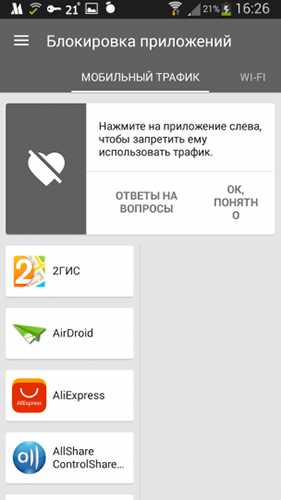
Практика выявила, что такой способ сжатия данных оказался удачным, поэтому компания Opera активно продвигает приложение Opera Max для Android.
Onavo Extend
Настроить ограничение мобильного трафика можно с помощью этого приложения. Оно работает по такому принципу: смартфон подаёт запрос провайдеру интернета, затем данные попадают на сервер компании, дальше вы получаете сжатые данные. Качество от сжатия не страдает, хотя полученные данные становятся в несколько раз меньше. Перед началом использования приложения вам необходимо разрешить ему отправлять сведения на сервера Onavo. С этой программой вы будете безопасно пользоваться мобильным интернетом, так как подключение происходит через VPN.


Data Status
В Data Status трафик также проходит сторонние серверы. Одним из отличий этого приложения от других является его наглядность. На главном экране разработчики расположили графики, которые показывают, и куда уходит мобильный трафик. Утилита на английском языке, но этого не стоит пугаться пользователям, которые не знают английский. Программа достаточна простая и лёгкая в понимании.


Osmino Wi-Fi
Как утверждают разработчики с Osmino Wi-Fi, вам больше не придётся тратить трафик мобильного интернета. Почему? Программа сама найдёт доступную точку Wi-Fi, подключится к ней, даже если пароль от точки вам неизвестен. Приложение на русском языке, что облегчает пользование приложением. Дополнительные функции также присутствуют – тест скорости, список открытых точек рядом с вашим местоположением.


WeFi Pro
Приятная особенность WeFi Pro – включение и отключение Wi-Fi для сбережения заряда батареи в автоматическом режиме. К примеру, дома или на работе WeFi Pro будет автоматически подключаться к заданной сети и отключать Wi-Fi в местах, где этой сети нет. Можно указать сети, к которым подключение нежелательно. Основная функция приложения – подключение к самым доступным точкам Wi-Fi.


Режим экономии трафика
Можно вручную включить режим экономии трафика. Для этого необходимо выполнить несколько простых шагов:
- Переходим в «Настройки»
- «Мобильная сеть»
- «Передача данных»
- Открываем вкладку «Цикл использования данных»
- Указываем промежуток времени, в котором будет применяться ограничение
- Устанавливаем объем трафика, за пределы которого выходить не хотелось бы
- Ставим галочку напротив «Лимитировать моб. трафик»
В версиях Android 7.0 и выше присутствует специальный режим, который помогает экономить трафик мобильного интернета. Включить его можно, сделав 2 действия:
- Откройте панель быстрых настроек
- Включите режим экономии трафика
Как отключить экономию трафика на Android
Отключить экономию трафика так же просто, как и включить. Все зависит от того, какой метод вы для себя выбрали. Если вы используете приложение, то перейдите в него и отключите эту функцию, или вовсе удалите утилиту.
Второй метод:
- Переходим в «Настройки»
- «Мобильная сеть»
- «Передача данных»
- Открываем вкладку «Цикл использования данных»
- Снимаем галочку с «Лимитировать моб. трафик»
Можно не использовать интернет, и тогда, кажется, проблема исчезнет. Это неправильное решение. Смартфоны порой сами обновляются, отправляют данные об ошибках и делают многое другое. Стоит защититься от слишком большого расхода трафика.
Какие еще есть способы ограничения мобильного трафика?
Достаточно следить за тем, чтобы передача данных на вашем устройстве была отключена, когда вы ее не используете. Старайтесь меньше использовать приложения, которые «кушают» трафик, например, прогноз погоды, гороскопы и другие.
Источник: androidmir.org
upgrade-android.ru
Как снять ограничение трафика?
Некоторое увеличение интернет-трафика может быть достигнуто за счет изменения настроек компьютера и модема, но надеяться на то, что скорость, заявленная поставщиком интернета, будет превышена не стоит.
Инструкция
imguru.ru
Как установить лимит интернет-трафика на смартфоне HUAWEI (honor)
. Современный смартфон, помимо прочих полезных функций, может обеспечить доступ в сеть Интернет. От этого возможности вашего мобильного устройства увеличиваются многократно. Но, как говорится, за всё надо платить – мобильную связь Интернет необходимо оплачивать в соответствии с тарифным планом, который имеет определённые ограничения интернет-трафика. Превышение объема выделенного трафика может вызвать значительные финансовые расходы.
Современный смартфон, помимо прочих полезных функций, может обеспечить доступ в сеть Интернет. От этого возможности вашего мобильного устройства увеличиваются многократно. Но, как говорится, за всё надо платить – мобильную связь Интернет необходимо оплачивать в соответствии с тарифным планом, который имеет определённые ограничения интернет-трафика. Превышение объема выделенного трафика может вызвать значительные финансовые расходы.
Английское слово traffic переводится как «поток», «движение». В принципе, трафик представляет собой объём данных, прошедших и отправленных по каналу связи. Мобильный трафик (или интернет-трафик) означает непосредственно объём информации, измеряемый в Мегабайтах или Гигабайтах, который поступил на ваш телефон через мобильный Интернет. Поскольку передача данных по мобильной связи остаётся довольно дорогой, поэтому предельный объём месячного трафика оговаривается тарифным планом вашего сотового оператора.
А как контролировать свой мобильный трафик на телефоне Хуавей (Хонор)?
Далее мы не будем принимать во внимание Wi-Fi, поскольку этот вид связи не входит в услуги вашего мобильного оператора.
Чтобы установить контроль над расходом интернет-трафика, в настройки смартфона нужно внести следующую информацию:– месячный лимит трафика;– дату начала учёта ежемесячного трафика.
По вашему желанию смартфон будет отслеживать ваш трафик и при превышении ежемесячного лимита отключить мобильную передачу данных, либо уведомит вас о приближении к порогу лимита интернет-трафика.
Порядок включения контроля мобильного трафика на смартфоне HUAWEI (honor):
1. Войдите в «Настройки» смартфона.
На первой странице Настроек смартфона найдите пункт «Беспроводные сети» и нажмите на него.
2. На странице «Беспроводные сети» выберите пункт «Передача данных».
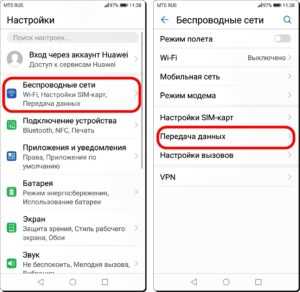
3. На странице «Передача данных» войдите в настройки передачи данных, а для этого нажмите на значок в правом верхнем углу экрана:— значок «Настройки».
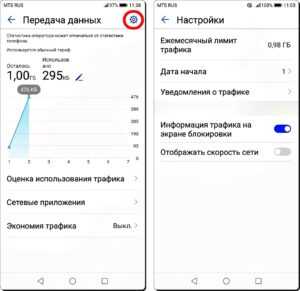
4. На странице «Настройки» вы должны внести данные ежемесячного лимита трафика согласно вашего тарифного плана сотового оператора связи.
Для этого выберите раздел «Ежемесячный лимит трафика», и в открывшемся окне внесите размер трафика, измеряемый в Мегабайтах (МБ) или Гигабайтах (ГБ). (В нашем случае это 1,0 Гигабайт).

5. Для внесения даты начала учёта ежемесячного трафика выберите раздел «Дата начала», и в открывшемся окне внесите день начала действия ежемесячного трафика. (В нашем случае это «1» число текущего месяца).

6. Для удобства контроля за расходом интернет-трафика нужно установить порог оповещения, при приближении к которому смартфон будет вас уведомлять.Это делается в разделе «Уведомления о трафике», где ползунком выставляется порог ежемесячного лимита (в процентах) и порог ежедневного лимита (в процентах).

Жмите ЗДЕСЬ, чтобы перейти в раздел «Как сэкономить трафик интернет на смартфоне HUAWEI (honor)?», где изложены 10 рекомендаций с подробными инструкциями по их реализации.
huawei-helpers.ru
- Как с ноутбука удалить все
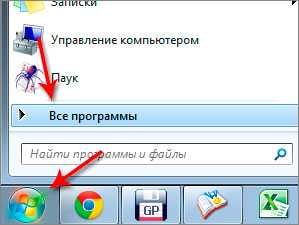
- Svchost exe очень много процессов
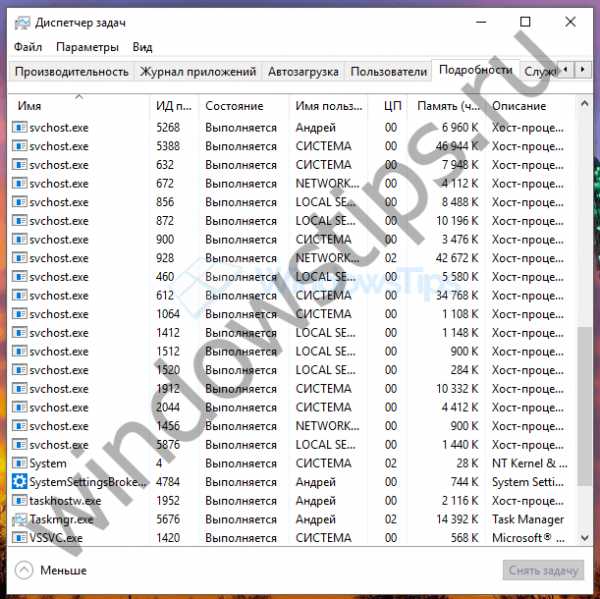
- Функции ms sql

- Что означает знак на клавиатуре
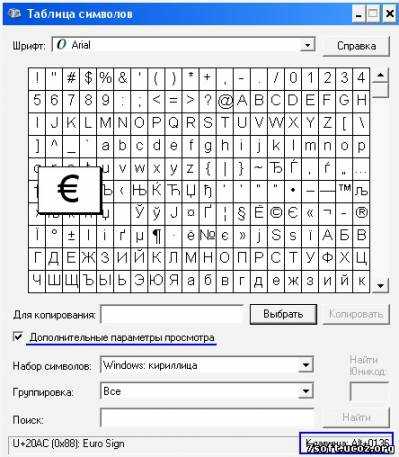
- Открыть контекстное меню указать команду

- Acronis запуск с диска

- Для глаз монитор

- Синий экран смерти 0x0000000a

- Windows 7 язык ввода не переключается

- Как все полностью удалить с компьютера

- Ms sql server что это

